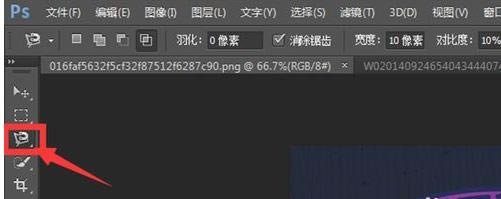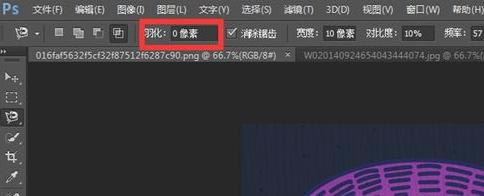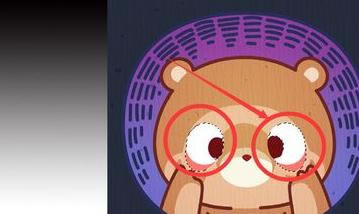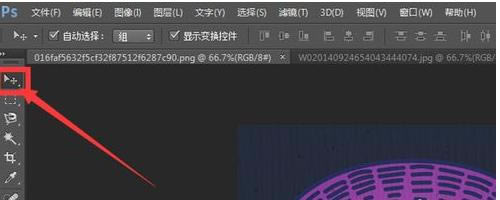在photoshop中使用羽化功能的詳細設置方法_裝機軟件
發表時間:2023-06-15 來源:本站整理相關軟件相關文章人氣:
[摘要]軟件大小: 49.78MB 軟件版本: 11.0 軟件類型:yesky標簽: 在photoshop中有個羽化功能,不過怎么使用呢?下文就是在photoshop中使用羽化功能的詳細操作方法,你們都學...
-
- 軟件大小: 49.78MB
- 軟件版本: 11.0
- 軟件類型:
在photoshop中有個羽化功能,不過怎么使用呢?下文就是在photoshop中使用羽化功能的詳細操作方法,你們都學會了嗎?
首先,我們打開需要使用的圖片。這次,用兩個小熊的表情來做示范。我們將把左邊小熊的眼睛移動到右邊小熊身上。那么讓我們開始操作吧!

這次使用的是套索工具,其實在PS中很多情況都會用到羽化功能,這次我們使用磁性套索工具來做示范。
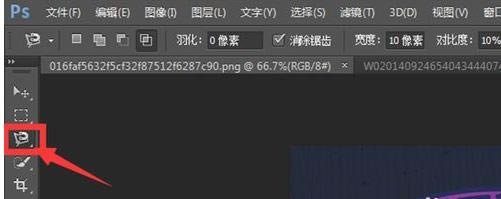
首先,我們要點擊套索工具,然后先不要選擇區域,要先設置羽化的數值,我們從軟件的上面一欄找到羽化這一個功能,然后在選框內設置數值,數值的大小按照實際情況進行設置。如果圖片像素高可以設置數值大一點,如果像素低,就不要設置太高。
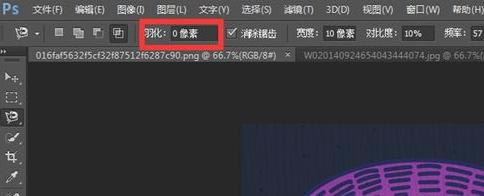
接著我們用磁性套索工具圈出我們所需要的區域(兩只大大的眼睛),選擇好區域后再進行下一步。
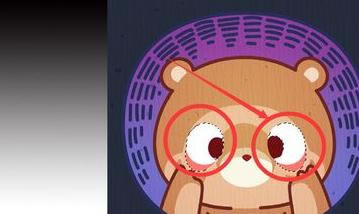
這時候我們用“移動工具”來拖動我們選擇好的圖片區域,設置羽化后,圖片的周圍會顯示比較模糊,可以與要結合的圖片更好的融合在一塊兒。
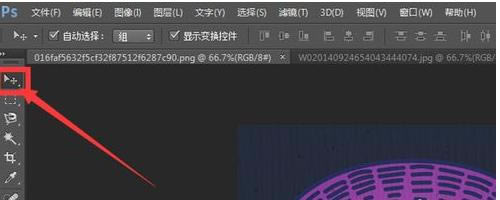
我們把圖片移動到相對應的區域,然后稍微調整以后就可以完成 圖片的制作了。當然這次只是用磁性套索工具做了一個示范在使用其他工具時也會用到羽化功能,都是大同小異,根據不同情況下設置羽化即可。

上文就是在photoshop中使用羽化功能的詳細操作方法,大家都學會了嗎?
裝機軟件,全自動在線安裝過程,無需電腦技術,小白在家也可自己完成安裝,純凈穩定,裝機必備之選!